Бүгінгі күнде барлығы дерлік шексіз мүмкіндіктер беретін телефонның немесе планшеттің иесі. Қоңырауларды қабылдау мен хабарлама жіберуден басқа, сіз кітаптарды оқи аласыз, Интернет арқылы достарыңызбен сөйлесе аласыз және әртүрлі деректерді жүктей аласыз. Әркім бос уақытында қандай да бір ойын-сауықты қалайды, сондықтан көпшілігін «Ойындарды планшетке қалай жүктеуге болады?» Деген сұрақ қызықтырады. Бұл процедураны өте қиын деп санайтын кез келген адамға әркім өзіне қолайлысын таңдай алатын бірнеше тәсілдер ұсынылады.

Google есептік жазбасын жасау
Төменде талқыланатын екі әдісті пайдалану үшін сізге Google есептік жазбасы қажет. Егер сізде бар болса, онда проблемалардың жартысы шешілді және сіз Android планшетіңізге ойындарды еш қиындықсыз жүктей аласыз. Олай болмаса, құрылғыда «Параметрлер» - «Тіркелгілер және синхрондау» сілтемесіне өтіп, «Тіркелгі қосу» тармағын таңдаңыз. Жүйе сізден қосқыңыз келетінін сұрайдыбұрыннан бар немесе жаңа есептік жазба. Жазбаны жасау кезінде сізге аты-жөніңізді, қажет логиніңізді енгізу қажет, ол Google қызметтеріндегі электрондық пошта мекенжайы болады. Таңдалған логин бос емес болса және ол 6-дан аз немесе 30 таңбадан көп болса, бұрын көрсетілгендерге ұқсас атау нұсқалары ұсынылатынын бірден атап өткен жөн. Осыдан кейін растау арқылы күшті пароль енгізіледі және жүйенің өзі оның күрделілігін анықтайды және оны тиісті түс пен түсініктемемен шкалада көрсетеді. Тіркеудің соңғы нүктесі - ұмытылған парольді қалпына келтіруге арналған ақпаратты көрсету: құпия сұрақтардың бірін таңдау және оған жауап, сондай-ақ қосымша электрондық пошта мекенжайын көрсету. Осыдан кейін "Жасау" түймесін басыңыз.
Google Play Store дүкенінен ойындар жүктеп алу
Енді тіркелгі жасалғаннан кейін планшетке ойындарды қалай және ең бастысы қай жерден жүктеп алу керектігі туралы айтатын кез келді. Android платформасындағы құрылғылардың иелері үшін Google Play дүкені сияқты тамаша жүйе жасалды. Онда кіру үшін планшетте осындай атаумен белгішені табу керек (әдетте ол «Қолданбалар» бөлімінде немесе құрылғы экрандарының бірінде орналасқан). Жүйеге бірінші рет кірген кезде тиісті түймені басу арқылы қызметті пайдалану шарттарымен келісесіз және негізгі бетке өтесіз.

Экранның жоғарғы жағында сілтемелер бар, оларды басу арқылы сізді қызықтыратын бағдарламалар жиналған белгілі бір бөлімге өтуге болады. Сондай-ақ жоғарғы жағында іздеу жолағы бар, онда сіз нақты атын енгізе аласызмүдделі. Тізімнен қажет нәрсені таңдағаннан кейін немесе іздеу арқылы қолданба туралы ақпарат және ол туралы шолулар бар бетке өтіп, «Орнату» түймесін басыңыз, содан кейін жүктеу процесі автоматты түрде басталады және ол аяқталғаннан кейін сәйкес хабарландыру көрсетіледі. Енді сіз тек Android құрылғысы Интернетке қосылған кезде планшетке ойындарды қалай жүктеп алу керектігін білесіз. Айта кету керек, бұл жағдайда желіге Wi-Fi немесе шексіз мобильді интернет тарифі арқылы қосылу ұсынылады.
Google Play Web Store арқылы ойындарды қалай жүктеп алуға болады?
Егер қандай да бір себептермен сізге планшетте отырып, Play Store дүкенінде қажетті қолданбаларды іздеу ыңғайсыз болса, бұл әдіс көмекке келеді. Интернетке кіру мүмкіндігі бар компьютер қажет. Қажетті бағдарламаларды орнату үшін құрылғыда рұқсат етілген есептік жазба арқылы Google Play веб-сайтына өтіңіз. Жүктеп алу керек қолданбаны тапқаннан кейін «Орнату» түймесін басып, тіркелгіңізге кірген құрылғылар анықталғанша күтіңіз. Осыдан кейін сіз бағдарламаны орнатқыңыз келетін бағдарламаны таңдап, «Орнату» түймесін басуыңыз керек. Егер сіз бәрін дұрыс орындасаңыз, желіге қосылған болса, құрылғы қолданбаны автоматты түрде жүктеп алады. Мобильді нұсқадан жүктеп алу жағдайында сияқты, мұнда Wi-Fi қосылымы және шексіз мобильді интернет ұсынылады. Осылайша планшетіңізге тегін ойындарды еш қиындықсыз жүктеп алуға болады.

Көптеген Android құрылғысының иелеріторрент трекерлерінің белсенді пайдаланушылары, мұнда сіз планшеттер мен смартфондар үшін кепілдік берілген қауіпсіз қолданбаларды таба аласыз. Мұндай адамдар үшін жүктеп алу процесі туралы мәселе емес, қолданбаны гаджетіне орнатумен байланысты мәселелер өзекті болады. Өйткені, бәрін қолмен жасау керек болады. Бірақ қалай?
.apk файлдарынан қолданбаларды орнату
Жаңадан бастаушылар мен «манекендердің» қорқынышына қарамастан, бұл әдісте күрделі ештеңе жоқ: бұл пішімдегі файл құрылғының жад картасына көшіріледі және EStrongs сияқты орнатылған файл менеджері немесе арнайы қолданбалар арқылы ашылады. AppInstaller сияқты.
Сонымен қатар қолданбаларды компьютерге Android құрылғысын қосу арқылы орнатуға болады. Ол үшін компьютерде InstallAPK бағдарламасы орнатылған, смартфон немесе планшет USB кабелі арқылы қосылған. Жұмыс істеп тұрған бағдарлама арқылы қажетті файл таңдалады және іске қосылады, содан кейін оны құрылғыға орнату процесі басталады. Енді сіз ойындарды планшетке жүктеп алуды ғана емес, сонымен қатар олар Google Play қызметі арқылы автоматты түрде емес,.apk пішімінде жүктелген болса, оларды қалай дұрыс орнату керектігін білесіз.
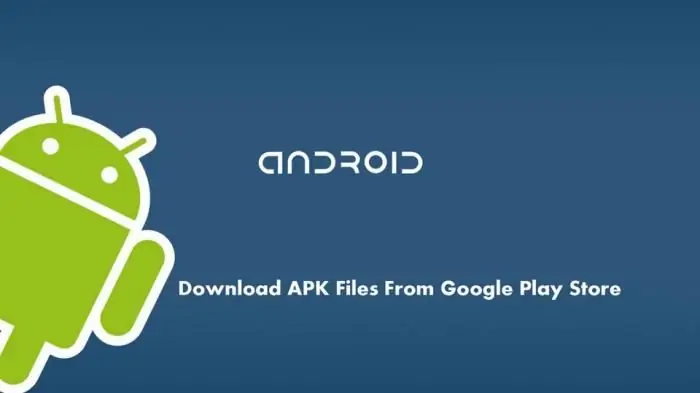
Кэшпен ойындар орнату
Мұндай ойындарды орнатудың тәуелсіз процесі көбіне пилотаж сияқты көрінеді. Ойынды Play Store дүкенінен жүктеп алсаңыз, жүйе кэшті -.apk файлына сәйкес келмейтін қосымша файлдарды автоматты түрде жүктеп алып, орнатады. Осы сипаттаманы оқығаннан кейін сіз ойындарды компьютерден планшетке қалай жүктеп алу керектігін ғана емес,сонымен қатар негізгі орнатушымен бірге қосымша материалдар ұсынылса, оларды қалай орнату керек.
Ол үшін келесі әрекеттерді орындау керек: файлдың өзін және.rar немесе.zip мұрағатына оралған кэшті жүктеп алыңыз, құрылғыны компьютерге қосыңыз, мұрағатты ашыңыз және ондағы қалтаны жылжытыңыз. мекенжайына: sdcard/Android/data немесе sdcard /android/obb. Кэшке арналған жол, әдетте, ойынды жүктеп алған жерде көрсетіледі. Көрсетілген қалта жоқ болса, оны жасау керек. Содан кейін.apk файлы жад картасына жүктеліп, құрылғыны өшіргеннен кейін ойынды орнату үшін іске қосылады.
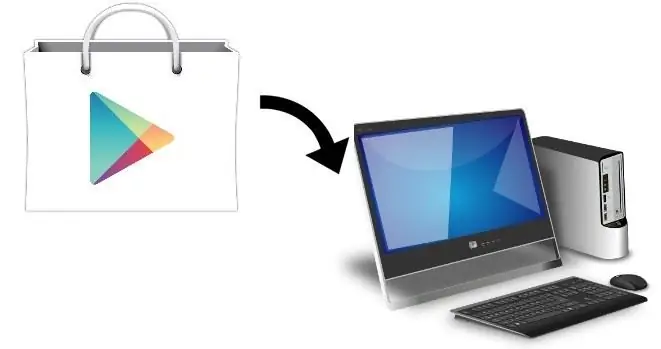
Керексіз ойындарды қалай жоюға болады?
Ойындарды планшетке тегін жүктеп алудың әртүрлі жолдарын алдын ала қарастырғанымызға қарамастан, енді қажет емес қолданбаларды жою опциялары туралы да айтып береміз:
- қолданбалар менеджері арқылы «Мәзір» - «Параметрлер» - «Қолданбалар» - «Қолданбаларды басқару», мұнда оның басқару экранына өту арқылы қажет емес қолданбаны жоюға болады;
- AppInstaller немесе Uninstaller бағдарламаларын пайдалану, мұнда бір түрту арқылы барлық қажетсіз бағдарламаларды жоюға болады;
- мәзірде ұқсас функциялар қолжетімді файл менеджерлері арқылы;
- Егер олар сол жерден жүктеп алынған болса, Google Play дүкені арқылы. "Менің қолданбаларым" қойындысы оларды оңай жоюға болатын орнатылған бағдарламалардың тізімін көрсетеді.






